PPT中图表中添加文本说明详细操作步骤
2021-09-02 22:10 129人浏览 0 条评论
网友们在软件遇到问题的时候,通常都是去搜索相关的指导文章,所以小编为了更多的满足用户不同的需求,一直在配合做网站的内容,如果喜欢的话就一定要多加的支持。互联网整理了一些关于浏览器软件以及windows操作系统的辅助文章
列位使用PPT的新用户们,晓得图表中若何添加文本说明吗?在这里就为你们出现了PPT中图表中添加文本说明的详细操作方式。
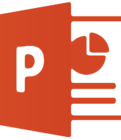
打开PPT,确立空缺文稿。
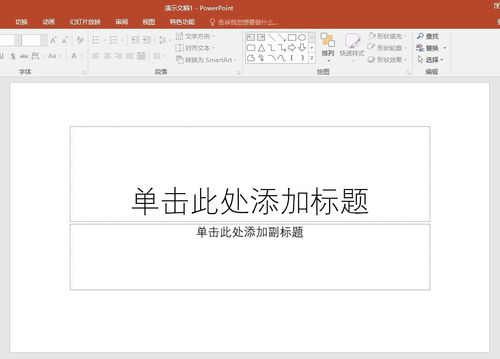
点击【插入】—【图表】,选择其中一种类型的图表。
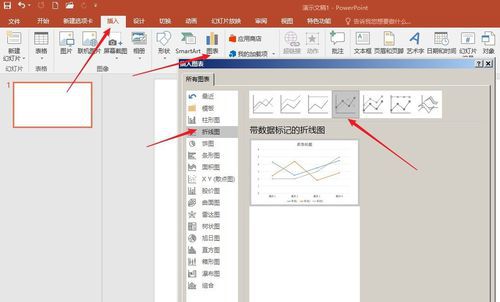
点击【确定】后,获得软件默认样式的图表。
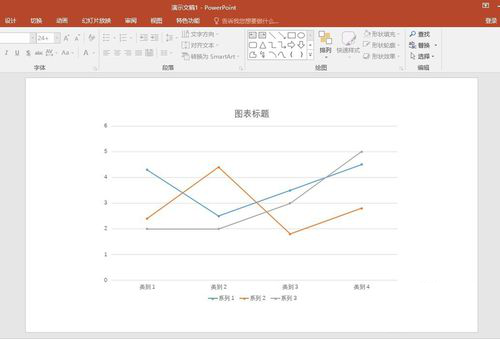
对图表举行美化,并适当扩大图表尺寸,缩小绘图戋戋域,留下空缺区域。
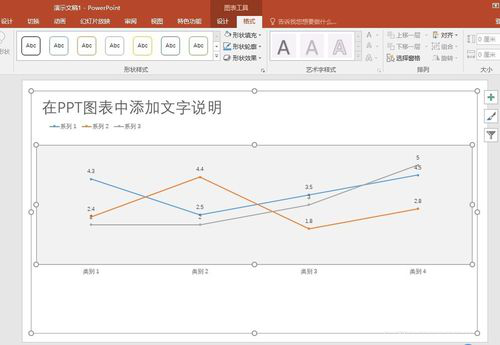
点击【插入】—【形状】—【文本框】。
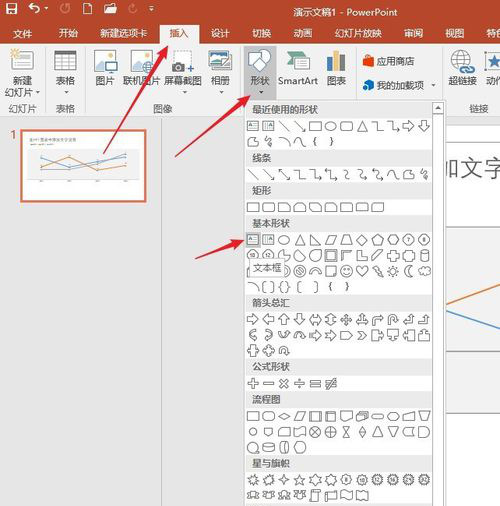
拖动鼠标插入一个文本框,然后执行剪切,并选中图表,执行粘贴,就把文本框粘贴进入了图表,且文本框和图表融为一个整体。
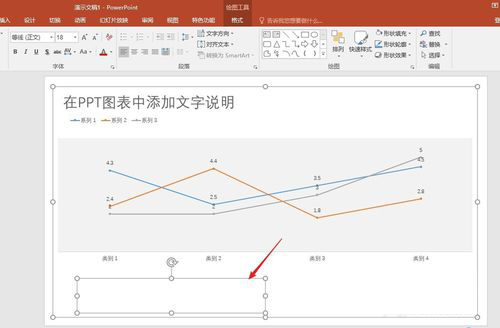
在文本框中录入对于图表的说明文字,将其放置到空缺处的适当位置,还可以设置底纹,这样就完成了图表文本框的设置。
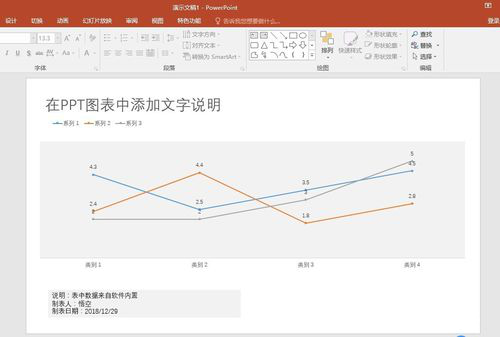
根据上文形貌的PPT中图表中添加文本说明的详细操作方式,你们是不是都学会啦!
喜欢这篇文章就需要你点击一下鼠标,分享出去,这样小编就会更有动力去整理更好的辅助教程了这篇文章如果能够帮助到解决问题,那么小编也很高兴,还是希望能够去介绍给更多的好伙伴
相关资讯
留言评论
系统推荐







